Så här testar du din Roku Internet-anslutning

Du har stora planer för ikväll, och alla kretsar runt Netflix. Du slår upp din Roku och ... det fungerar inte. Är ditt Internet nere, eller är Netflix?
Det finns många sätt att felsöka problem med internetuppkoppling, men du är fast rotad i soffan och vill inte flytta tillräckligt långt för att hitta en telefon eller en bärbar dator. Det är rättvist. Tack vare en ny funktion i Roku OS 8 kan du nu testa saker på Roku själv.
Gå till Inställningar> Nätverk och du hittar det nya alternativet Kontrollera anslutning.
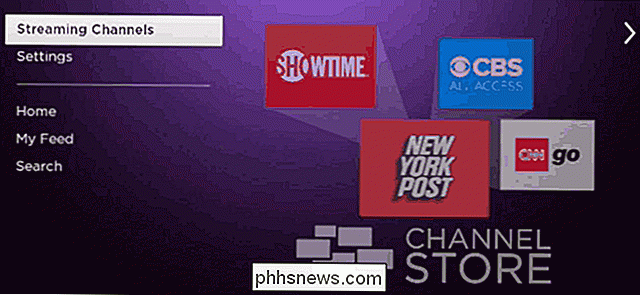
Välj detta och din Roku kommer att kontrollera om du är ansluten till ditt nätverk och om internet är tillgängligt. De flesta gånger kommer du att få veta allt är bra.

Om din Internetanslutning inte fungerar, får du lite råd i stället:

Och om du försöker ansluta till en nätverk med webbaserad autentisering som har löpt ut, kommer du att peka på Roku's Dorm och Hotel Connect-funktionen.

Gissar du kommer att behöva hitta den bärbara datorn ändå. Roku har ingen egen webbläsare för autentisering av sådana tjänster, så du måste ansluta till din Roku med en bärbar dator eller telefon för att slutföra processen.

Koppla bara till din Roku och följ stegen i din webbläsare .
Nu när du har utarbetat vad som är fel med din anslutning, är det dags att återvända till Watch The Good Place. Stick med den tills slutet av den första säsongen. Det är helt värt det, jag lovar.

Så här inaktiverar och redigerar du Safari Autofyll på MacOS och iOS
Safari Autofyll fyller automatiskt i information för kontakter, lösenord, kreditkort och mer. Idag diskuterar vi hur du stänger av eller redigerar de autofyllda posterna på macOS och iOS. Redigera eller inaktivera AutoFill på Safari för macOS När någon formdata är autofilad markerar Safari dem i gult.

Så här lägger du till ditt Gmail-konto i Outlook med hjälp av IMAP
Om du använder Outlook för att kontrollera och hantera ditt e-postmeddelande kan du enkelt använda det för att kontrollera ditt Gmail-konto. Du kan konfigurera ditt Gmail-konto så att du kan synkronisera e-post på flera maskiner med hjälp av e-postklienter istället för en webbläsare. RELATED: E-postgrunder: POP3 är föråldrad; Vänligen byt till IMAP Idag Vi visar dig hur du använder IMAP i ditt Gmail-konto så att du kan synkronisera ditt Gmail-konto på flera maskiner och sedan lägga till ditt Gmail-konto till Outlook 2010, 2013 eller 2016.



